众所周知,在Excel中如果我们想要快速向下填充相同的数据,只需要用鼠标双击数据所在单元格右下角即可(WPS需要同时按住Ctrl键)。那么问题来了,在数据量较小的时候我们可以手动去填充,但是如果数据量很大的时候,手动填充可谓是费时费力,而且遇到那种隔行填充数据的情况,手动无法批量快速填充。
那么今天李海博客就给大家讲解一下如何利用函数公式实现Excel隔行批量快速向下填充。
如下图所示:我们需要将A列单元格中的编号,向下填充相同的数据。按照以往的经验我们只能手动一个一个双击第一个数据所在单元的右下角圆点去向下填充(WPS需要同时按住Ctrl键)。
如果数据量很大,手动填充的方法将很鸡肋。下面讲解一下如何利用函数公式实现Excel隔行批量快速向下填充。
1、建立辅助列
2、在辅助列第一个单元格B2中写公式:=IF(A2="",B1,A2),然后将公式下拉,即可自动快速实现将A列单元格中的编号,向下填充相同的数据。
快捷方法:
把合并单元取消掉,随后按下【Ctrl+G】调出定位点击【定位条件】选择【空值】然后点击确定,然后在【编辑栏】中输入一个等于号,点击下第一个姓名,按下快捷键【Ctrl+回车】就能实现批量填充!



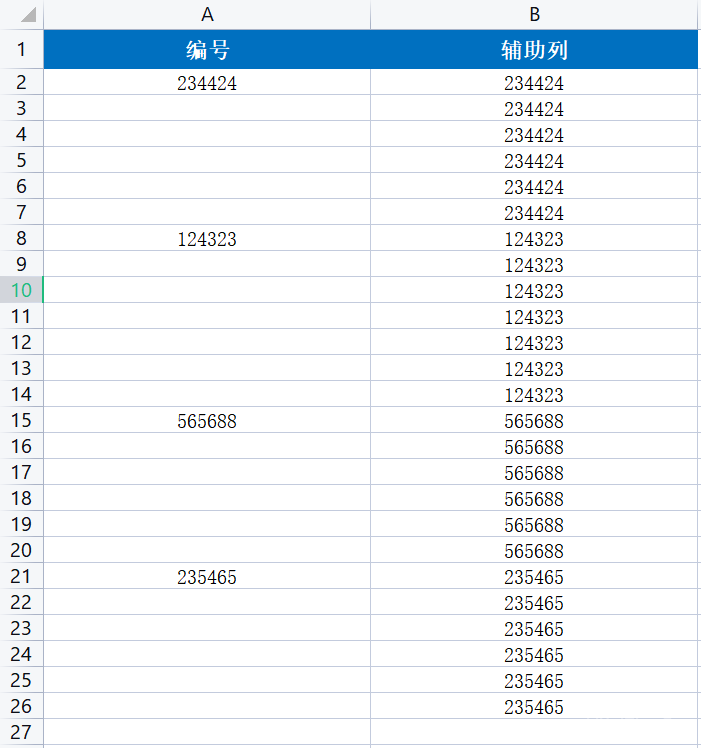
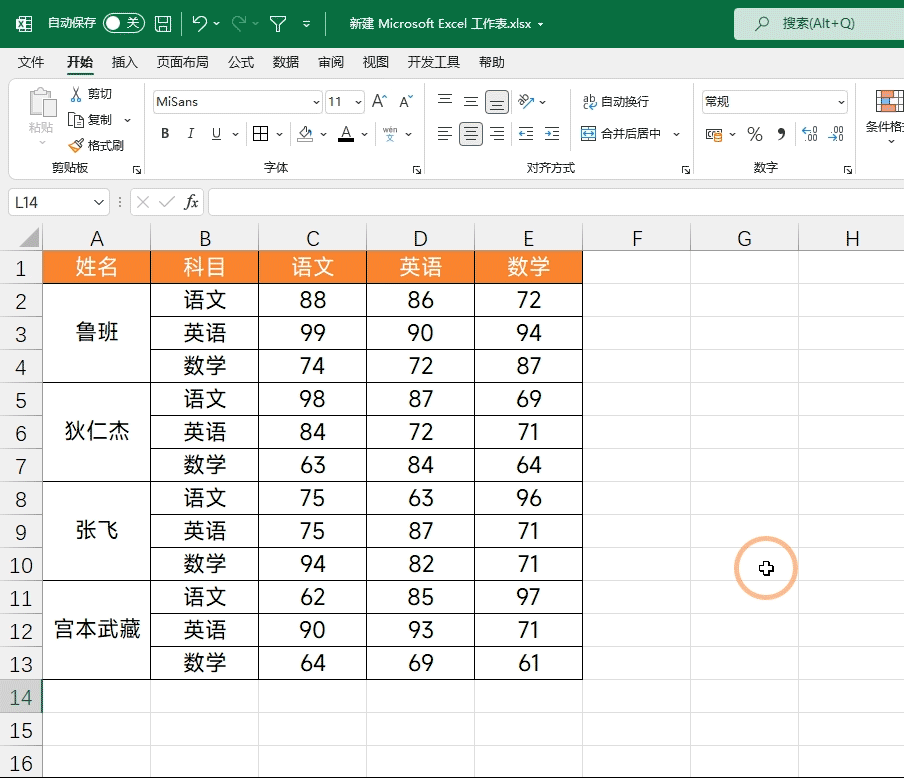





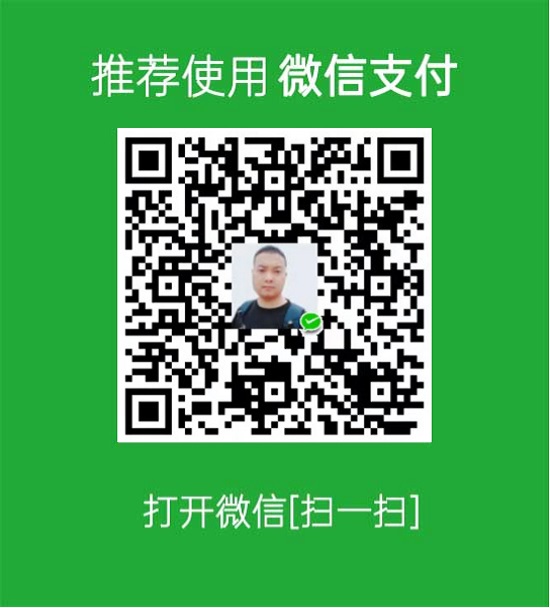


发表评论